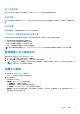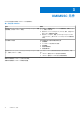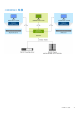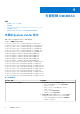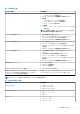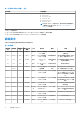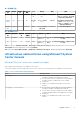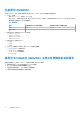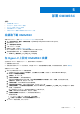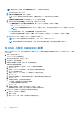Users Guide
Table Of Contents
- 適用於 Microsoft Endpoint Configuration Manager 和 System Center Virtual Machine Manager 的 OpenManage Integration for Microsoft System Cente 7.3 版 整合使用者指南
- 目錄
- 簡介 OMIMSSC
- OMIMSSC 授權
- OMIMSSC 元件
- 支援矩陣 OMIMSSC
- 部署 OMIMSSC
- 註冊 Microsoft 主控台於 OMIMSSC
- 管理 OMIMSSC 及其元件
- 備份及還原 OMIMSSC 裝置
- 解除安裝 OMIMSSC
- 升級 OMIMSSC
- 管理認證與 Hypervisor 設定檔
- 探索裝置並與 OMIMSSC 主控台同步伺服器
- 從下列移除裝置 OMIMSSC
- OMIMSSC 中的檢視
- 管理作業範本
- 使用 OMIMSSC 部署作業系統
- 使用下列隨需分配裝置 OMIMSSC
- 使用下列項目更新韌體 OMIMSSC
- 管理裝置,使用 OMIMSSC
- 部署 Azure Stack HCI 叢集
- 故障診斷
- 管理 所需的資源 OMIMSSC
- 驗證使用適用於 MECM 之 OMIMSSC 主控台延伸模組的權限
- 使用適用於 SCVMM 的 OMIMSSC 主控台延伸模組來驗證 PowerShell 權限
- 中的安裝與升級案例 OMIMSSC
- OMIMSSC 系統管理入口網站案例
- 探索、同步處理和清查案例 OMIMSSC
- 通用案例 OMIMSSC
- 中的韌體更新案例 OMIMSSC
- OMIMSSC 中的作業系統部署案例
- OMIMSSC 中的伺服器設定檔案例
- OMIMSSC 中的 LC 紀錄案例
- 附錄 I:時區屬性值
- 附錄 II:填入集區值
- 從 Dell EMC 支援網站存取支援內容
部署 OMIMSSC
主題:
• 從網路下載 OMIMSSC
• 在 Hyper-V 上設定 OMIMSSC 裝置
• 在 ESXi 上設定 OMIMSSC 裝置
• 註冊多個 Microsoft 主控台
• 啟動 OMIMSSC 管理入口網站以下載 OMIMSSC 元件
從網路下載 OMIMSSC
若要下載 OMIMSSC,請從 https://www.dell.com/support 執行下列步驟:
1. 按一下瀏覽所有產品 > 軟體 > 企業系統管理 > OpenManage Integration for Microsoft System。
2. 選取所需版本 OMIMSSC。
3. 按一下驅動程式與下載標籤。
4. 下載 OMIMSSC vhd 檔案。
5. 解壓縮 vhd 檔案,然後設定 OMIMSSC 裝置。
該 vhd 檔案的大小約為 5GB,因此部署將需要五到十分鐘才能完成。
6. 指定解壓縮檔案的位置,按一下解壓縮按鈕以解壓縮檔案:
● OMIMSSC_<檔案版本>_for_VMM_and_ConfigMgr
在 Hyper-V 上設定 OMIMSSC 裝置
在您要設定 OMIMSSC 裝置的 Hyper-V 上,請務必確認以下需求皆符合:
● 虛擬開關已設定且可用。
● 根據您預計註冊的 Microsoft 主控台數目,來配置 OMIMSSC 裝置虛擬機器的記憶體。如需更多詳細資訊,請參閱一般需求。
若要設定 OMIMSSC 裝置:
1. 執行下列步驟來部署 OMIMSSC 裝置虛擬機器:
a. 在 Windows Server 的 Hyper-V 管理員中,選取動作功能表的新增,然後按一下 Virtual Machine Manager。
隨後會出現新增虛擬機器精靈。
b. 在開始前,按一下下一步。
c. 在指定名稱與位置中,提供虛擬機器名稱。
如果您要將虛擬機器儲存在不同的位置,請選取將虛擬機器儲存在不同位置,再按一下瀏覽,然後前往新的位置。
d. 在指定世代,選取第 1 代,然後按一下下一步。
e. 在指派記憶體中,指派必要條件所述的記憶體容量。
f. 在設定網路功能的連線中,選取您欲使用的網路,然後按一下下一步。
g. 在連接虛擬硬碟中,選取使用現存的虛擬硬碟,然後移至 OMIMSSC_<檔案版本>_for_VMM_and_ConfigMgr VHD 檔案所
在位置,並選取該檔案。
該 vhd 檔案的大小約為 5GB,因此部署將需要五到十分鐘才能完成。
h. 在摘要,確認您所提供的資料細節,然後按一下完成。
i. 將虛擬處理器數目計數值設定為 4,因為處理器計數預設為 1。
設定處理器計數:
i. 在 OMIMSSC 裝置上按一下滑鼠右鍵,並選取設定。
ii. 在設定中選取處理器,然後將虛擬處理器數目設定為 4。
2. 待 OMIMSSC 裝置啟動後,執行下列工作:
5
部署 OMIMSSC 19